
| Издательская система "Microsoft Publisher 2010".
Тема: "Создание календаря оригинальной формы". 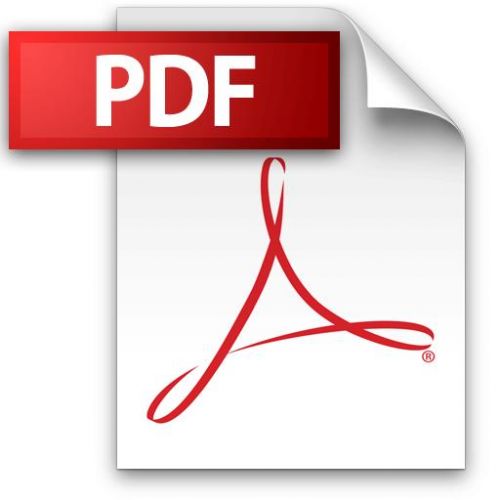 Задание (.pdf) Задание (.pdf)
|
Создание календаря оригинальной формы в Microsoft Publisher 2010Цель: научить использовать готовые шаблоны издательской системы Publisher. Оборудование: издательская система; папка с подборкой файлов-рисунков. Технологическая картаЗадание. Создать календарь оригинальной формы. I этап. Подготовительный. Математические расчеты
Выбрать форму создаваемого объекта и составляющих его блоков: | объект – куб,
составляющие – квадраты
| объект – треугольная пирамида (тетраэдр),
составляющие – равносторонние треугольники | | Разработать разверстку, т.е. план распределения блоков на листе. Если предполагается, что объект будет объемным, добавить линии сгиба и припуски на склеивание. | 
| 
| | Рассчитать или определить опытным путем (подбора) в соответствии с размерами бумаги размер одного блока. Формат бумаги А4 (альбомный лист): 21х29,7см | 
| 
|
II этап. Создание электронного макета на компьютере.Создание сетки календаря - Загрузить издательскую систему Publisher.
- В окне Файл / Создать (рис. 1) в разделе Доступные шаблоны выбрать Календари.
 Рис. 1 - В новом окне (рис. 2) выбрать один из макетов Карманного календаря. Здесь же задать: Цветовую схему; Ориентацию страницы: Альбомная; Временной интервал: Год на странице; Выбрать диапазон дат (год) в разделе Даты в календаре.
- Нажать на кнопку Создать.
 Рис. 2 - Изменить размер страницы на А4 (альбомная): на ленте Макет страницы в разделе Параметры страницы список Размер (рис. 3).
 Рис. 3 - Уменьшенную копию календаря разместите в углу листа и разгруппируйте: команда Разгруппировать в контекстном меню (рис. 4).
 Рис.4 - Используя инструменты для рисования, создать рамку для одного блока: на ленте Вставка в разделе Иллюстрации список Фигуры (рис. 5).
Рис. 5 - Задать конкретные размеры выделенной фигуры (на ленте Формат в разделе Размер команды Ширина, Высота (рис. 6) или подобрать их опытным путем в соответствии с размерами бумаги (формат бумаги А4 (альбомный лист): 29,7х21 см).
Для квадрата: ширина и высота по 6,5 см
Для треугольника: ширина 11 см, высота 9,53 см.
 Рис. 6 - Скопировать полученный блок несколько раз согласно плану (рис. 7).
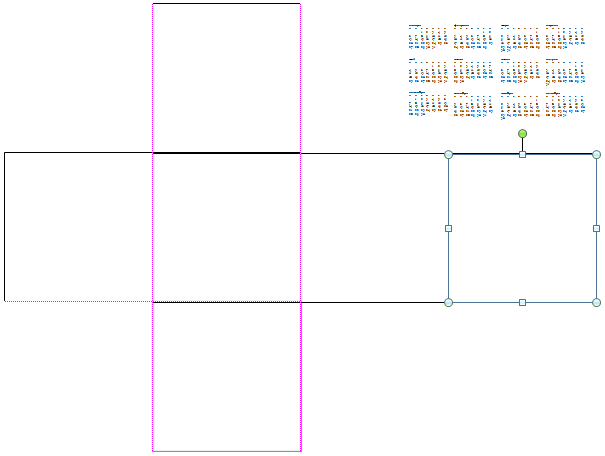 Рис. 7 Создание макета - Добавьте на каждый блок календарь на 2 месяца, рисунки (рис. 8).
На свое усмотрение отредактируйте дизайн блока (добавьте элементы, измените цвет и т.п.). Полученный блок сгруппируйте (соответствующая команда в контекстном меню). При необходимости разверните блок.
Многие команды работы с объектами можно найти в меню, появляющимся при нажатии правой кнопки мыши на объекте.
 Рис. 8 - Добавить места склеивания (рис. 9): на ленте Вставка в разделе Иллюстрации список Фигуры раздел Основные фигуры объект Трапеция.
 Рис. 9 - Сгруппировать все блоки.
- Сохранить работу.
| 
